Защо не звукът е записан в програма Camtasia Studio, работилница успеха на

Знаеш ли, аз бях изправен пред много труден проблем - настройките на звука в Camtasia 7. си мислех, че след като свърши работата веднъж, можете да го използвате, най-малко до преинсталиране на Windows. Но не и тук - това е!

С това, аз се завтече на първи, втори и трети път. Така че, всъщност, и реших да напиша тази статия. Мисля, че много от вас, че ще бъде с улики.
I.Proverit настройките на микрофона на компютъра ви. Точните настройки са както следва
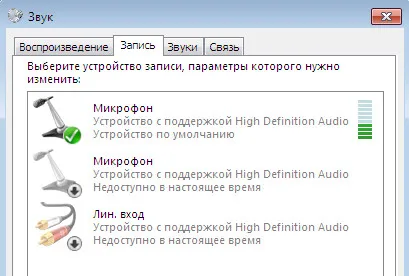
Това означава, че трябва да има зелена отметка пред зелен LED микрофон дейност.
Неправилно конфигуриран микрофон:
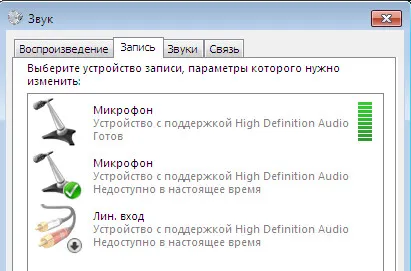
Тук, както виждате, не е една и съща марка и индикаторът за микрофон на дейност. Имах тази възможност, така че звукът не се записва.
отидете в меню «Начало» → «ЦЕНТРАЛА» → «ОБОРУДВАНЕ И ЗВУК» → «Sound" и има редица раздели, ние сме заинтересовани в "запис". И просто трябва да щракнете с десния бутон, за да изключите микрофона, без да показател.
От фигура 2 трябва да получите фигура 1.
II. Проверете настройките на звука в програмата.
За да запишете звук от екрана. Тя трябва да бъде в настройките на програмата за постигане на правилния аудио източник. Ето как:
- Стартирайте програмата. Натиснете в протокола на бутона на екрана менюто горе.
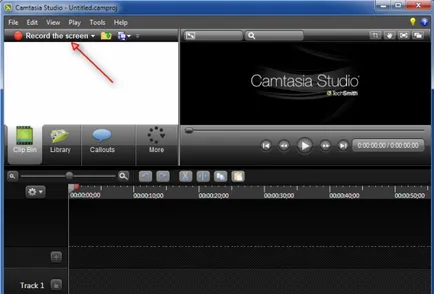
2.Vozle Audio върху бутона, който трябва да натиснете бяла стрелка и се отваря падащо меню. конфигурацията му трябва да бъде, както следва:

Основното нещо е да се клъцна кутия застана пред микрофона на активния (тя се осветява в зелено) и озвучителната система.
3.Dalee отидете в настройките на звука и настроите желаното качество на звука за запис система.
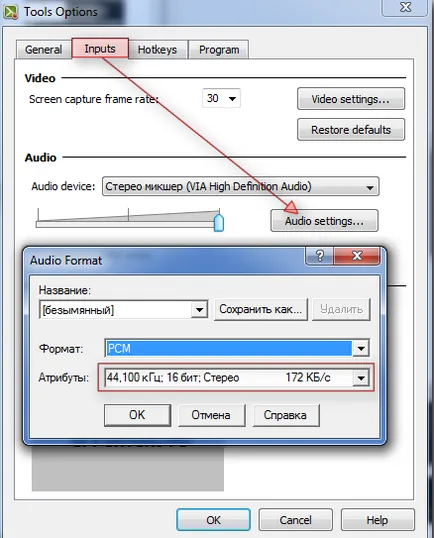
4. В тези настройки, сега трябва да се определят атрибутите на звук, под звуците на най-високо качество и са чисти.

Тук, може би, и всичко останало.
Желая Ви успешна работа с програмата Camtasia!
Ще се видим в следващия брой!